เช่นเดียวกับเบราว์เซอร์อื่นๆ คุณสามารถเพิ่มความเป็นส่วนตัวให้กับเบราว์เซอร์ Edge ได้ มีหลายสิ่งที่คุณสามารถทำได้เพื่อปรับแต่ง Edge ในแบบของคุณ ตัวอย่างเช่น คุณสามารถเลือกระหว่างธีมสว่างและธีมมืด แสดงแถบรายการโปรด และตัดสินใจว่าคุณต้องการเก็บไฟล์ที่ดาวน์โหลดไว้ที่ไหน
นี่เป็นเพียงไม่กี่วิธีในการปรับแต่ง Edge ในแบบของคุณ แต่แล้วหน้าเริ่มต้นล่ะ นอกจากนี้ยังสามารถปรับแต่งได้อีกด้วย ในที่สุด คุณสามารถดูข้อมูลที่คุณสนใจและไม่ใช่หน้าเริ่มต้นที่คุณไม่สนใจ
วิธีปรับแต่งหน้าเริ่มต้นในเบราว์เซอร์ขอบ
ในการปรับแต่งหน้าเริ่มต้นของ Edge ให้เปิดเบราว์เซอร์และคลิกที่ล้อเฟือง ล้อเฟืองจะอยู่ใกล้ด้านบนขวาของจอแสดงผล ในส่วนการ์ดข้อมูล ให้สลับประเภทข่าวที่คุณต้องการดู
คุณสามารถเลือกจากหัวข้อต่างๆ เช่น สภาพอากาศ กีฬา และเงิน หากส่วนนี้เป็นสีเทา ตรวจสอบให้แน่ใจว่าคุณไม่ได้เลือกตัวเลือกซ่อนฟีดข่าวของฉัน
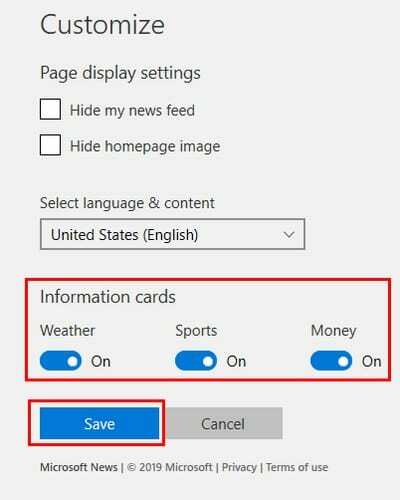
วิธีปรับแต่งหน้าเริ่มต้น
การเพิ่มความเป็นส่วนตัวในหน้าเริ่มต้นก็เป็นเรื่องง่ายเช่นกัน คลิกที่เครื่องหมายบวกที่ด้านข้างของแท็บและคลิกที่ล้อเฟือง มีไม่มากให้เลือก แต่อย่างน้อยคุณสามารถเปลี่ยนสิ่งต่าง ๆ ได้อย่างน้อยเล็กน้อย
คุณสามารถเลือกไซต์ยอดนิยมและฟีดของฉัน ไซต์ยอดนิยม และหน้าว่าง ด้านล่างตัวเลือกนี้คือเมนูแบบเลื่อนลง ซึ่งคุณสามารถเปลี่ยนภาษาได้ เมื่อคุณได้ทำการเปลี่ยนแปลงที่จำเป็นแล้ว ให้คลิกที่ปุ่มบันทึกสีน้ำเงิน Edge จะรีเฟรชและแสดงเนื้อหาที่คุณตรวจสอบ
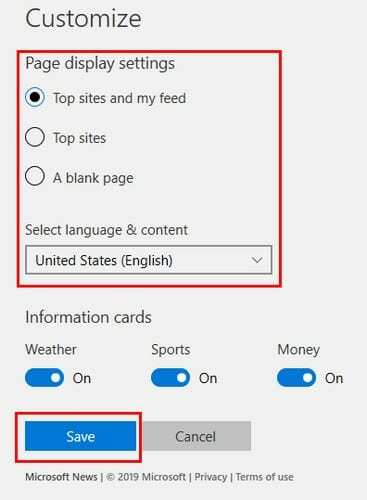
หวังว่าในอนาคต Microsoft จะเพิ่มตัวเลือกเพิ่มเติมในการปรับแต่งหน้าเริ่มต้นและหน้าแท็บใหม่ จนถึงตอนนี้ บางตัวเลือกก็ยังดีกว่าไม่มีตัวเลือกเลย
นอกจากนี้ หากคุณคลิกที่จุดสามจุดที่ด้านบนขวาและไปที่การตั้งค่า คุณสามารถเลือกที่จะเปิด Edge ด้วยหน้าเริ่มต้น/ใหม่/ก่อนหน้า หรือหน้าหรือหน้าเฉพาะ
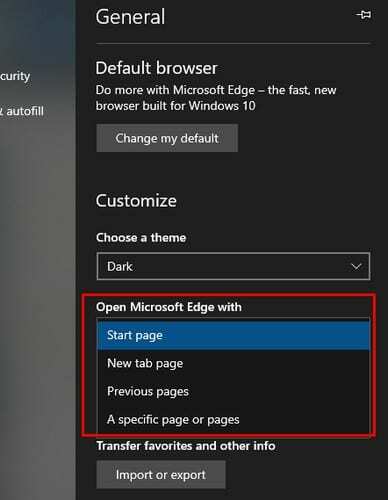
บทสรุป
Edge อาจไม่ใช่เบราว์เซอร์อันดับหนึ่งของโลก แต่ก็ยังมีคุณสมบัติที่ยอดเยี่ยมอยู่บ้าง คุณจะปรับแต่งเบราว์เซอร์ Edge ในแบบของคุณอย่างไร? แบ่งปันเคล็ดลับของคุณกับฉันในความคิดเห็นด้านล่าง